|
C盘空间越来越小怎么办?怎么调整C盘空间大小?平时我们在下载安装软件时,很多软件默认都是选择安装在C盘里的,时间长了就会导致我们C盘的空间越来越小,系统运行也会卡顿,那我们应该怎么办呢?其实如果你的其他分区剩余空间足够多的话,我们完全可以从其他分区分出一部分空间给C盘,以解决C盘空间不足的问题,下面我们就具体来介绍下使用DiskGenius软件调整C盘空间大小的方法。 1、打开浏览器,下载"DiskGenius"软件,如图: 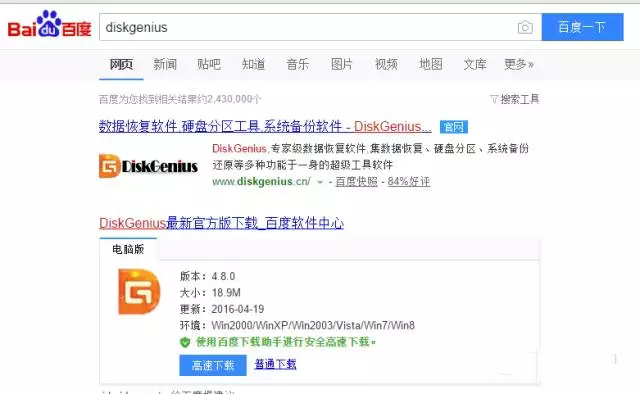 2、双击运行软件,这里可以看到我们电脑上的所有分区,如图: 2、双击运行软件,这里可以看到我们电脑上的所有分区,如图: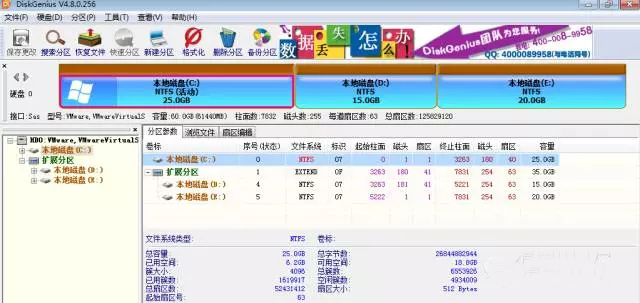 3、这里我们是将D盘上分出5G空间给C盘,所以用鼠标选中D盘(你要操作哪个分区,就选择哪个分区),然后右键选择"调整分区大小",如图: 3、这里我们是将D盘上分出5G空间给C盘,所以用鼠标选中D盘(你要操作哪个分区,就选择哪个分区),然后右键选择"调整分区大小",如图: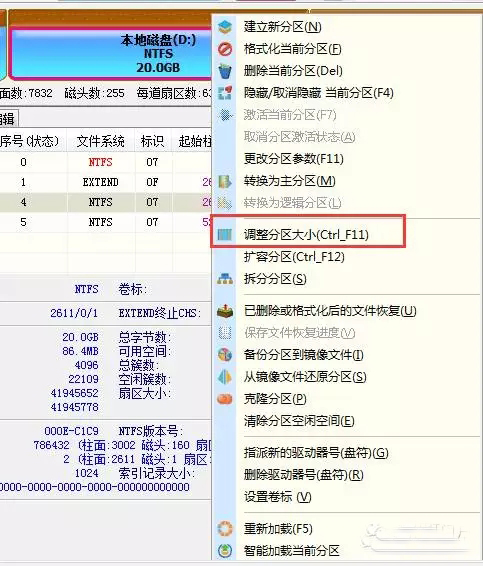 4、用鼠标拉动中间的"分隔条"来调整D盘的空间大小,也可以在下边的输入框中手动输入要分割的空间,这里要注意,左侧的"保持空间"是我们要从D盘分割出来的空间,如图: 4、用鼠标拉动中间的"分隔条"来调整D盘的空间大小,也可以在下边的输入框中手动输入要分割的空间,这里要注意,左侧的"保持空间"是我们要从D盘分割出来的空间,如图: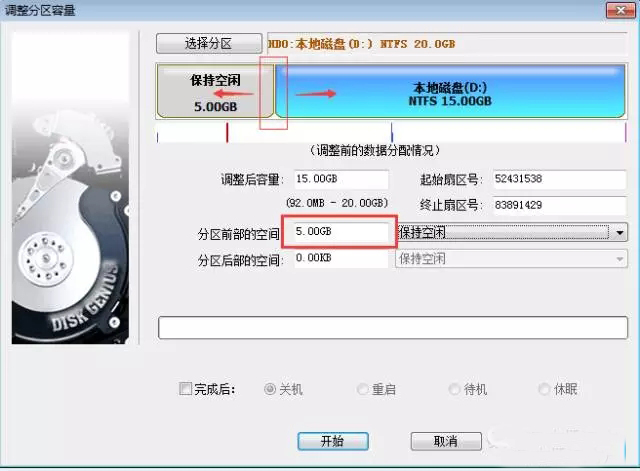 5、在右侧的下拉列表中选择"合并到 本地磁盘C",然后点击开始,如图: 5、在右侧的下拉列表中选择"合并到 本地磁盘C",然后点击开始,如图: 6、在弹出的提示框中,点击"是",继续下一步,如图: 6、在弹出的提示框中,点击"是",继续下一步,如图: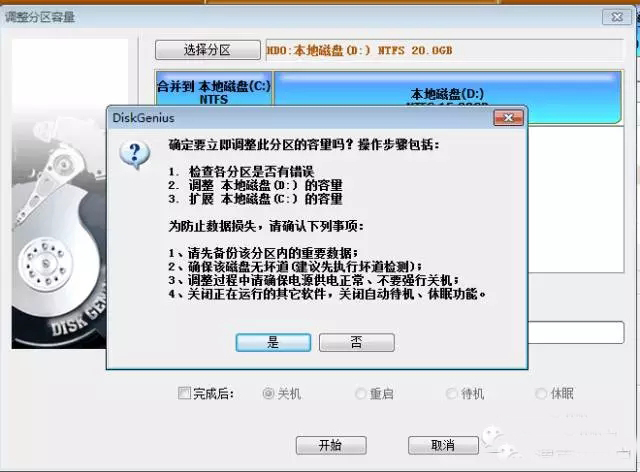 7、点击"确定",如图: 7、点击"确定",如图: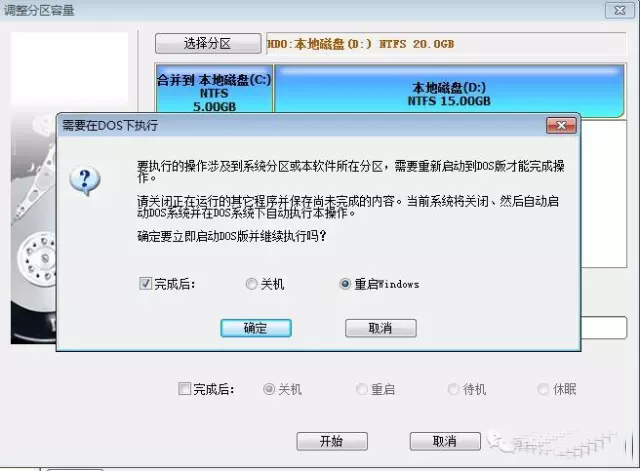 8、继续点击"确定",如图: 8、继续点击"确定",如图: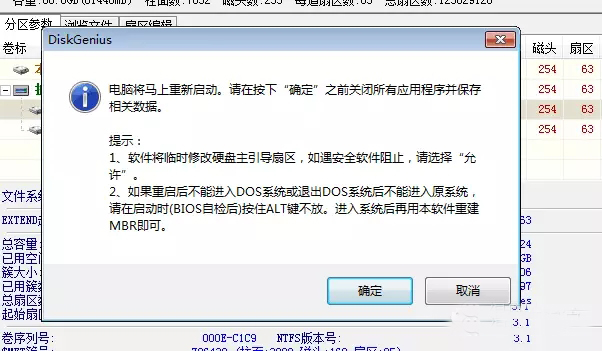 9、因为软件执行分区调整操作需要在dos环境下进行,所以此时电脑会自动重启,并进入dos调整分区,当调整完成后,软件会自动进入windows系统,我们只需要耐心等待一会就可以了,如图: 9、因为软件执行分区调整操作需要在dos环境下进行,所以此时电脑会自动重启,并进入dos调整分区,当调整完成后,软件会自动进入windows系统,我们只需要耐心等待一会就可以了,如图: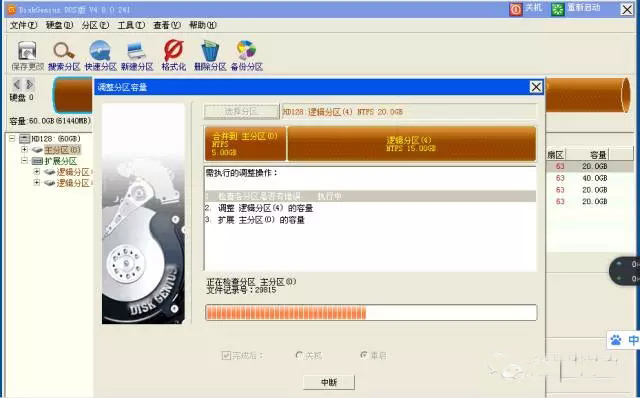 10、软件执行完毕后,进入系统,打开"我的电脑"可以看到,我们的C盘空间已经成功从之前的20G变为25G。 10、软件执行完毕后,进入系统,打开"我的电脑"可以看到,我们的C盘空间已经成功从之前的20G变为25G。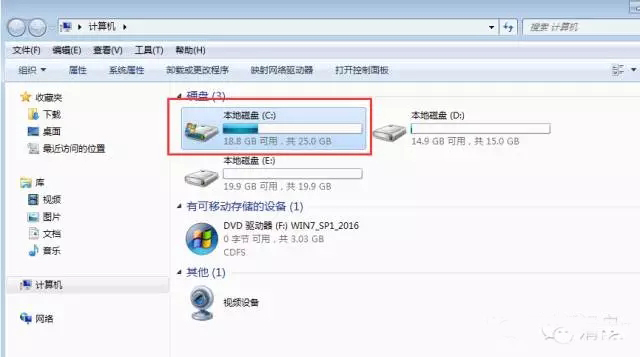 朋友们在使用此软件进行分区大小调整之前,一定要将C盘里的重要文件进行备份,以免软件调整失败,导致C盘打不开,造成数据丢失。以上就是小编为大家分享的关于调整C盘空间大小的方法,希望此教程能对大家有所帮助。 朋友们在使用此软件进行分区大小调整之前,一定要将C盘里的重要文件进行备份,以免软件调整失败,导致C盘打不开,造成数据丢失。以上就是小编为大家分享的关于调整C盘空间大小的方法,希望此教程能对大家有所帮助。 |
- 首页
- >
- 版块
- >
- 其他系列笔记本
- >
c盘空间不足怎么扩大
[求助] c盘空间不足怎么扩大 |
|
|
最近发表
2020-5-21 16:20
2019-10-12 00:29
2019-9-23 21:28
2019-9-19 20:40
2019-9-13 20:52

